
e-code explorer電腦版(易語言反匯編工具)
v0.86 免費版- 介紹說明
- 下載地址
- 精品推薦
- 相關(guān)軟件
- 網(wǎng)友評論
e-code explorer電腦版使用起來非常的輕松方便,專為編程的人們所設(shè)計打造,有了本反匯編工具以后,你就可以很輕松的查看各種文件內(nèi)容,而且功能也多,一定可以令你使用起來感到非常的方便!
e-code explorer最新版亮點
1.加入了全局符號修飾功能。可以修飾核心服務(wù)、全局方法、常量、基本數(shù)據(jù)類型、自定義數(shù)據(jù)類型、窗體控件。
2.加入了窗體數(shù)據(jù)分析功能。可以直接顯示控件列表及其屬性、事件、事件處理函數(shù)。
3.加入了更多的分析設(shè)置選項。方便自行設(shè)置調(diào)試環(huán)境。
4.加入了符號庫分析功能。支持標(biāo)準(zhǔn)的帶調(diào)試信息的易語言支持庫作為符號文件。
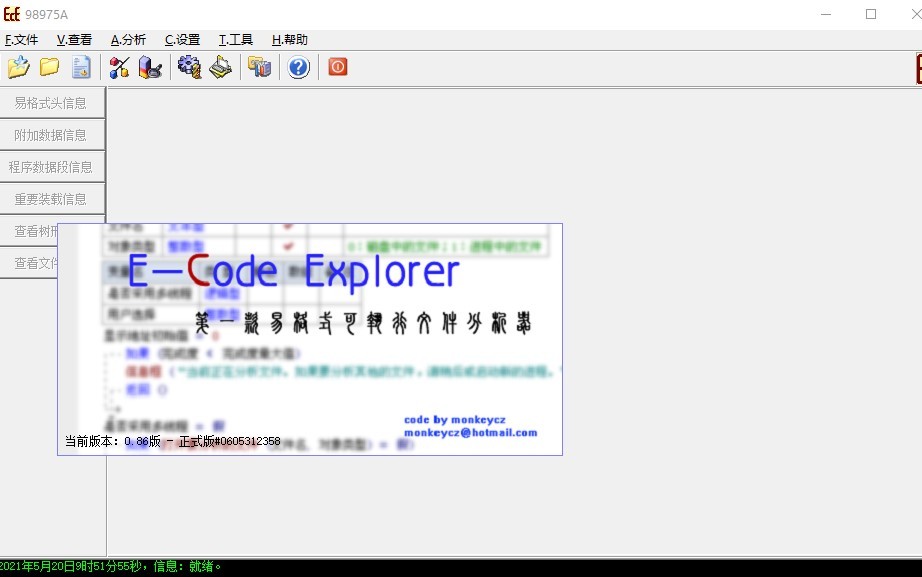
軟件功能簡介
-符號修飾:可以調(diào)用易語言支持庫作為符號表,對反匯編后的代碼進行修飾,可以直接分析出函數(shù)所調(diào)用的方法,操作的屬性,使用到的常量、基本數(shù)據(jù)類型、自定義數(shù)據(jù)類型和窗口單元。極大地提高了代碼的可讀性。
-格式分析:分析易格式可執(zhí)行文件的總體結(jié)構(gòu),查看對應(yīng)項的數(shù)據(jù)。分別對PE骨骼(PE頭)和易格式原體分析,以樹形結(jié)構(gòu)清晰的顯示,同時輔以詳細(xì)的分析表格。
-反匯編分析:快速的靜態(tài)反匯編易格式可執(zhí)行文件。提供方便的跳轉(zhuǎn)、調(diào)用目標(biāo)地址的代碼預(yù)覽功能。
-內(nèi)部數(shù)據(jù)分析:能夠分析出程序使用到的常量、API函數(shù)、服務(wù),調(diào)用的支持庫。
-窗體分析:對易格式可執(zhí)行文件中包含的窗體數(shù)據(jù)分析。以樹型結(jié)構(gòu)清晰的顯示窗體單元的從屬結(jié)構(gòu)。詳細(xì)的控件屬性顯示、準(zhǔn)確的事件處理函數(shù)定位、與反匯編模式便捷的切換,讓使用者可以立即進入要調(diào)試的事件函數(shù)領(lǐng)空,避免在runtime的空間里四處打轉(zhuǎn)浪費時間。這一點對于調(diào)試非線性事件驅(qū)動類型的程序是必須的。
e-code explorer使用方法
一、“文件”菜單
1.打開文件:
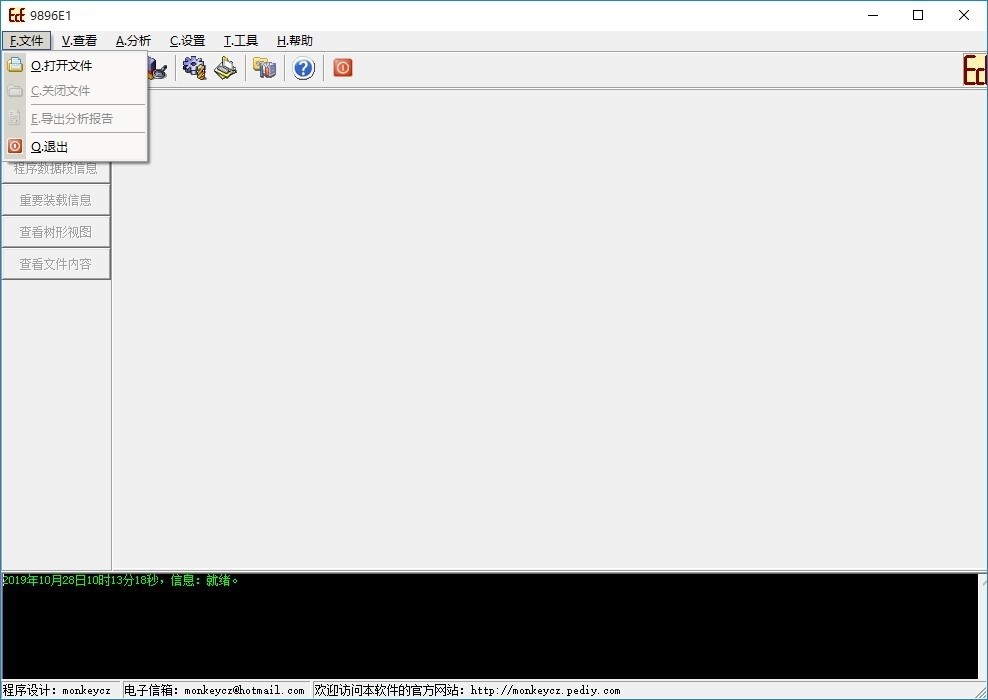
選擇打開文件后,會出現(xiàn)選擇打開對象窗口,你可以選擇從磁盤中載入文件或從進程附加兩種方式進行分析。選擇窗口右下角的設(shè)置按鈕,可以立即進行分析設(shè)置。
在選擇從進程載入后出現(xiàn)的進程列表窗口里,可以查看、載入或結(jié)束進程,也可以查看或結(jié)束被選擇進程中的某個模塊。
在選擇要載入的文件后,會詢問是否使用多線程技術(shù)進行分析。一般來說只要不是配置很低的機器,就不需要使用多線程分析,選擇“否”即可。
稍等片刻,窗口下面的信息欄顯示“報告信息已全部生成”表示分析完成。
2.關(guān)閉文件
關(guān)閉正在分析的文件。
3.導(dǎo)出分析報告
將當(dāng)前的分析結(jié)果以報告文件方式保存在磁盤上。生成的報告文件為標(biāo)準(zhǔn)的文本文件。
4.退出
退出E-Code Explorer。
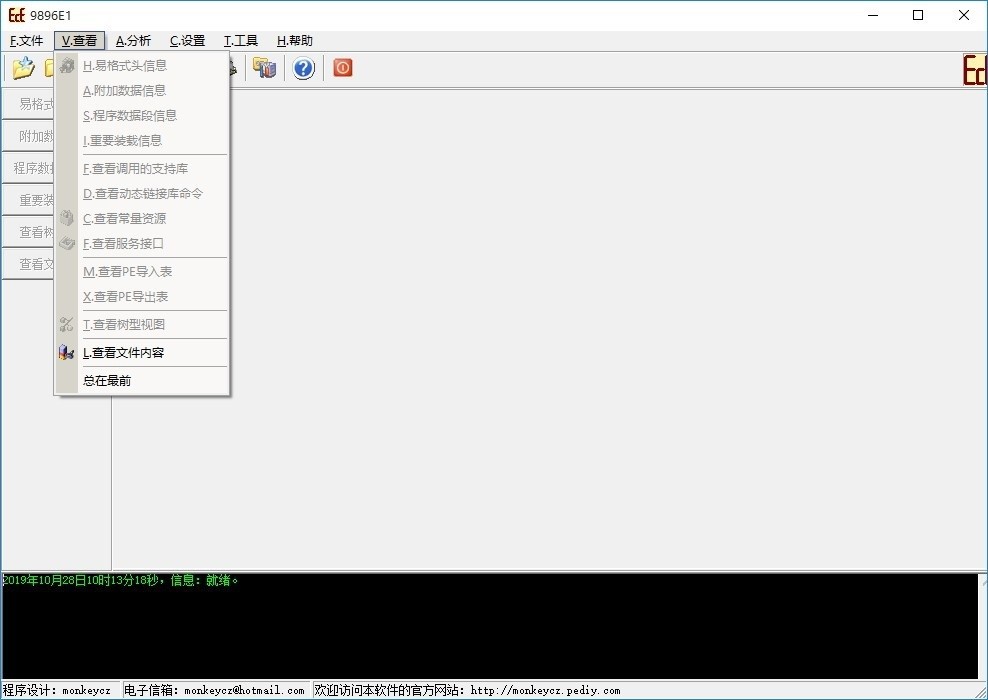
二、“查看”菜單
選擇各個選項,即可查看當(dāng)前分析的易格式可執(zhí)行文件的結(jié)構(gòu)信息。分析易格式可執(zhí)行文件的總體結(jié)構(gòu),查看對應(yīng)項的數(shù)據(jù)。分別對PE骨骼PE頭.和易格式原體分析,以樹形結(jié)構(gòu)清晰的顯示,同時輔以詳細(xì)的分析表格。
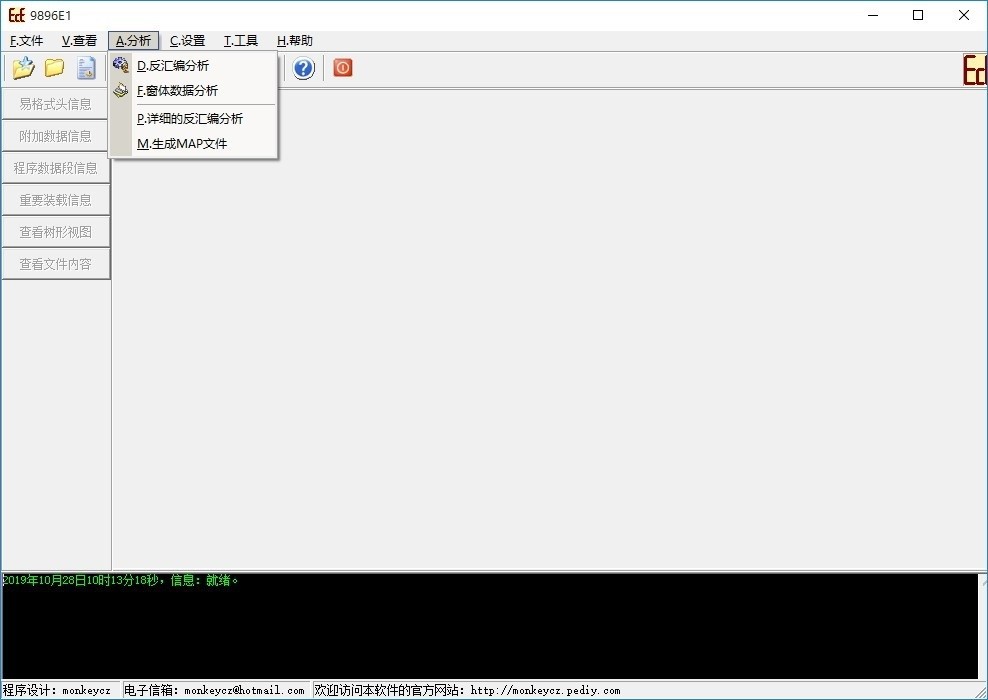
1.選擇“易格式頭信息”,可以查看當(dāng)前分析的易格式的頭信息。
2.選擇“附加數(shù)據(jù)信息”,可以查看當(dāng)前易格式頭信息的附加數(shù)據(jù)信息。其中包括易格式所調(diào)用的所有DllCmd和支持庫信息。點擊“查看全部”,可以查看所有被調(diào)用的DllCmd的詳細(xì)信息。
3.選擇“程序數(shù)據(jù)段信息”,可以查看易格式所包括的所有數(shù)據(jù)段的信息。雙擊列表中的某一項,將顯示此數(shù)據(jù)段的附加信息,包括所有重定位項和輸出符號信息。選擇“查看內(nèi)容”,將顯示當(dāng)前選擇的數(shù)據(jù)段的實際內(nèi)容。比如“@const”段顯示所有常量數(shù)據(jù),“@form”段顯示窗體資源”。目前此功能只支持顯示“@const”段的常量數(shù)據(jù),在以后的版本將加入對其他段的支持。選擇“查看數(shù)據(jù)”,將以十六進制方式顯示當(dāng)前選擇的數(shù)據(jù)段中的數(shù)據(jù)。單擊列表項的表頭,將在下方的狀態(tài)條中顯示此項的解釋。
4.選擇“重要裝載信息”,可以查看當(dāng)前可執(zhí)行文件和易格式在裝入過程中需要用到的各種重要數(shù)據(jù)。選擇項目后面的“>>”按鈕,將直接顯示此地址所指向的數(shù)據(jù)內(nèi)容。
5.選擇“查看調(diào)用的支持庫”,可以查看當(dāng)前程序在運行中所使用到的所有的支持庫信息。
6.選擇“查看動態(tài)鏈接庫命令”,可以查看當(dāng)前程序在運行中所使用到的所有的動態(tài)鏈接庫函數(shù)信息。
7.選擇“查看常量資源”,可以查看當(dāng)前程序在運行中所使用到的所有的常量資源。
8.選擇“查看服務(wù)接口”,可以查看當(dāng)前程序在運行中所使用到的所有服務(wù)接口信息。
9.選擇“查看PE導(dǎo)入表”,可以查看當(dāng)前程序的導(dǎo)入表信息。
10.選擇“查看PE導(dǎo)出表”,可以查看當(dāng)前程序或DLL的導(dǎo)出表信息。雙擊導(dǎo)出函數(shù),可以對這個函數(shù)進行反匯編分析。
11.選擇“查看樹形視圖”功能,可以以樹形視圖模式清晰的查看當(dāng)前被分析文件中所包含的各種結(jié)構(gòu)。
12.選擇“查看文件內(nèi)容”功能,可以以十六進制方式查看當(dāng)前文件的內(nèi)容。選擇工具欄上面的“地址轉(zhuǎn)跳”功能,可以直接轉(zhuǎn)跳到您輸入的地址處。選擇“顯示中文”,可以顯示中文的字符信息。
注意:如果不明白某一項分析內(nèi)容的含義,可以將鼠標(biāo)懸停在當(dāng)前項的提示文字上或者單擊分析列表的表頭,在下面的提示欄中將出現(xiàn)此處分析內(nèi)容的詳細(xì)解釋。
三、“分析”菜單
1.反匯編分析
快速的靜態(tài)反匯編易格式可執(zhí)行文件。提供方便的跳轉(zhuǎn)、調(diào)用目標(biāo)地址的代碼預(yù)覽功能。
只有經(jīng)過加載的程序才能進行反匯編分析。如果尚未被加載,會進行訊問。
開始加載后,等待被分析的文件加載成功,選擇等待對話框的確定按鈕。
注意:如果在進程分析設(shè)之中啟用了“以DEBUG模式加載進程”,將不會出現(xiàn)這個提示。程序會以調(diào)試模式創(chuàng)建進程并自動中斷到入口點進行加載。
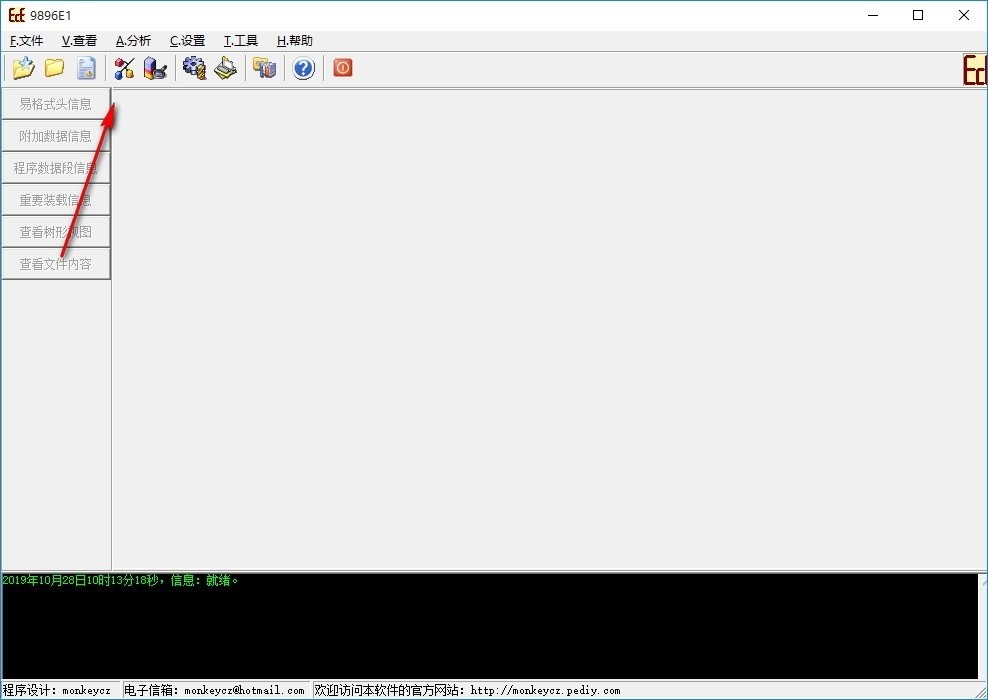
進入反匯編窗口后,左上方是轉(zhuǎn)跳跟蹤列表,左下方是轉(zhuǎn)跳預(yù)覽框,右面就是反匯編結(jié)果。
主要功能通過頂部的工具欄和右鍵菜單來實現(xiàn)。可以完成“轉(zhuǎn)跳”、“轉(zhuǎn)跳返回”、“轉(zhuǎn)跳位置”、“刷新”、“到入口點”、“到開始處”、“單行復(fù)制”、“全部復(fù)制”等功能。
在反匯編結(jié)果區(qū)域,鼠標(biāo)雙擊轉(zhuǎn)跳命令,可以進行轉(zhuǎn)跳跟蹤。同時Ctrl+方向鍵右、Ctrl+方向鍵左也可以方便的實現(xiàn)跟蹤轉(zhuǎn)跳,轉(zhuǎn)跳返回的功能。PageUp鍵、PageDown鍵、方向鍵上、方向鍵下可以進行翻頁。
選擇轉(zhuǎn)跳跟蹤列表的任一項,可在轉(zhuǎn)跳預(yù)覽框看到當(dāng)前選擇地址的反匯編結(jié)果預(yù)覽。雙擊即可轉(zhuǎn)跳到選擇的位置進行反匯編分析。
在某一個常量處懸停鼠標(biāo),可以看到該常量的詳細(xì)數(shù)據(jù)情況。雙擊該常量,可以進行十六進制代碼查看。
2.窗體數(shù)據(jù)分析
對易格式可執(zhí)行文件中包含的窗體數(shù)據(jù)分析。以樹型結(jié)構(gòu)清晰的顯示窗體單元的從屬結(jié)構(gòu)。詳細(xì)的控件屬性顯示、準(zhǔn)確的事件處理函數(shù)定位、與反匯編模式便捷的切換,讓使用者可以立即進入要調(diào)試的事件函數(shù)領(lǐng)空,避免在runtime的空間里四處打轉(zhuǎn)浪費時間。這一點對于調(diào)試非線性事件驅(qū)動類型的程序是必須的。
打開要分析的文件后,即可查看窗體數(shù)據(jù)分析結(jié)果。可以顯示當(dāng)前程序中窗體成員的使用情況、屬性和事件處理函數(shù)。
雙擊某一窗體單元,可以立即預(yù)覽到這個窗體,使分析更加直觀。
雙擊列出的窗體單元的成員,可以查看選擇的窗口成員的屬性和事件處理函數(shù)信息,并在預(yù)覽窗口中以明顯的方式被標(biāo)示出來。事件欄可以看到當(dāng)前窗口成員所處理的事件名稱和對應(yīng)的函數(shù)地址。雙擊事件項,即可反匯編顯示此事件處理函數(shù)。
3.詳細(xì)的反匯編分析
導(dǎo)出保存詳細(xì)反匯編分析報告。詳細(xì)反匯編分析可以反匯編出程序中絕大部分的函數(shù),同時進行符號修飾。
4.生成MAP文件
生成標(biāo)準(zhǔn)格式的MAP文件。可以供其它調(diào)試軟件加載使用。如果使用OllyDbg作為調(diào)試器,建議使用forever[RCT]為EcE特別定做的OllyDbg插件LoadMapEx來加載MAP文件。此插件在EcE安裝目錄下的Tools文件夾中可以找到。
四、“工具”菜單
提供了若干個默認(rèn)加載的實用工具和插件功能。
1.導(dǎo)出易格式原體
把當(dāng)前分析的文件中包含的易格式原體導(dǎo)出保存為原體文件。
2.易格式原體植入PE骨骼
把易格式原體重新封裝為標(biāo)準(zhǔn)的PE可執(zhí)行文件。
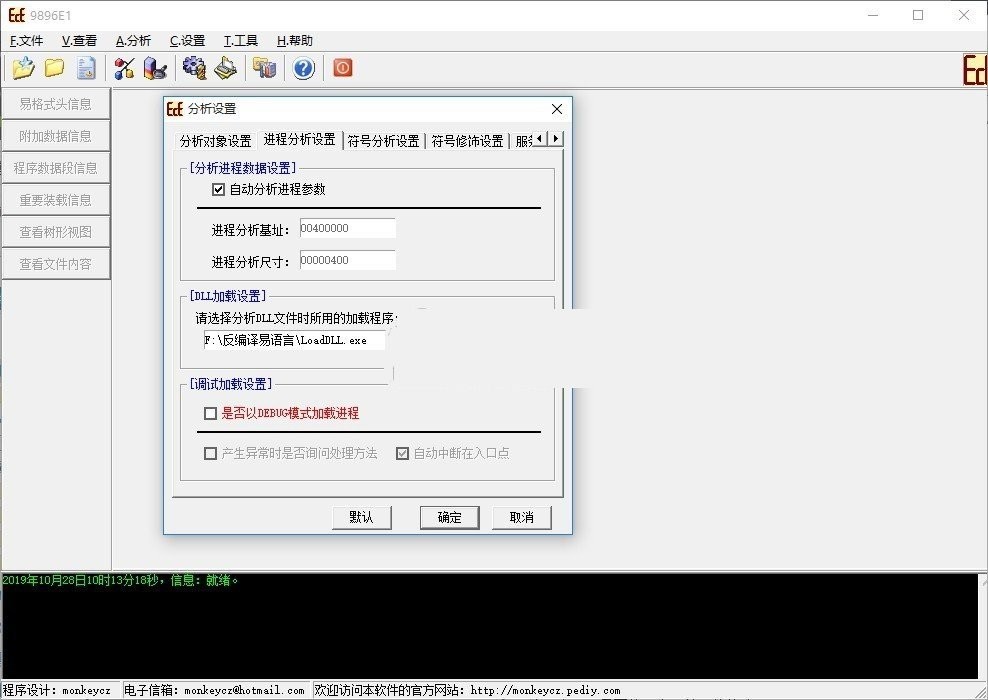
3.易格式重定位信息修復(fù)
如果是從正在執(zhí)行的文件中直接導(dǎo)出的易格式原體,如果要進行重新封裝的操作,必須要先進行重定位信息修復(fù)。輸入重定位基址導(dǎo)出易格式原體前易格式的基址.,即可進行修復(fù)。
4.插件
自動加載EcE安裝目錄下PlugIns文件夾中的保存的插件。可以在“設(shè)置”菜單的“插件管理”功能中管理所有加載的插件。
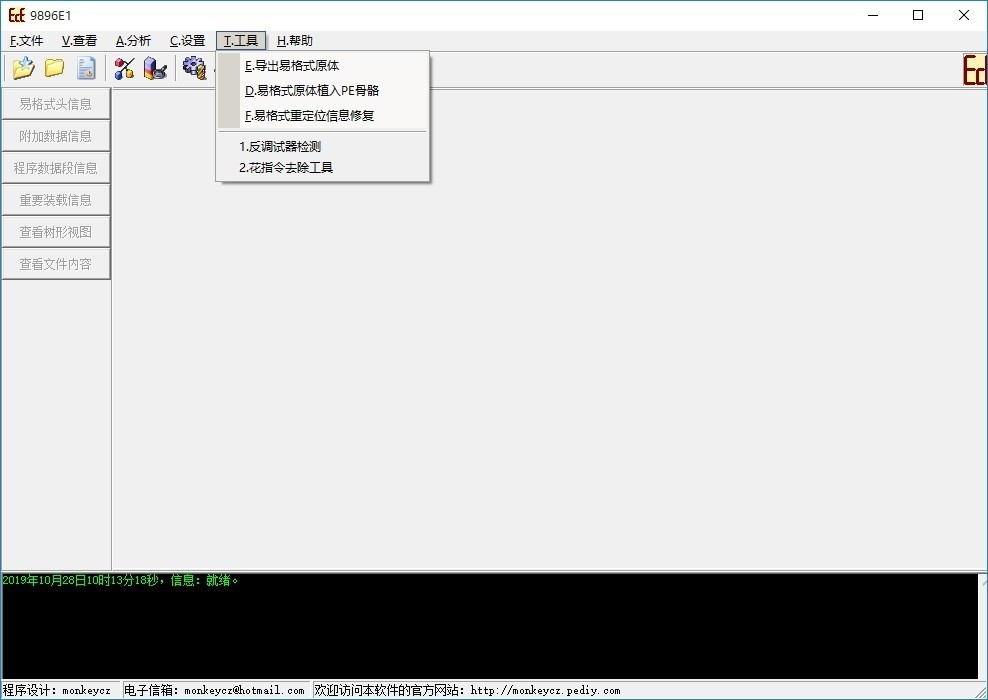
五、“幫助”菜單
打開幫助文檔、快捷的進入EcE的網(wǎng)站、與作者聯(lián)系、查看關(guān)于信息。
下載地址
- Pc版
e-code explorer電腦版(易語言反匯編工具) v0.86 免費版
精品推薦
- 反匯編工具

反匯編工具 更多+
反匯編軟件使用起來非常的簡單,而且功能也多,專為編程人員們所設(shè)計打造,有了本工具以后,你就可以輕松查看各種程序文件的代碼了,而且調(diào)試起來也很容易!
-

匯編工具pc端 v4.20 64位電腦版 2.53 MB
下載/簡體中文 v4.20 64位電腦版 -

51反匯編軟件(hex2asm) v1.0 綠色版 10.00 KB
下載/簡體中文 v1.0 綠色版 -

ollyice加密軟件 v2.1.0.2 免費版 18.90 MB
下載/簡體中文 v2.1.0.2 免費版 -

ida pro 7.0中文版 v7.0 電腦版 283.00 MB
下載/簡體中文 v7.0 電腦版 -

c32asm最新版 v2.0.1 綠色版 1.24 MB
下載/簡體中文 v2.0.1 綠色版 -

e-code explorer電腦版(易語言反匯編工具) v0.86 免費版 11.25 MB
下載/簡體中文 v0.86 免費版 -
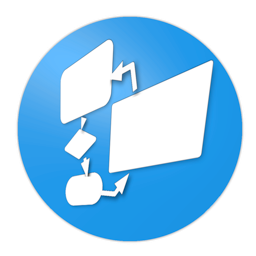
易語言置入代碼nasm匯編工具 v1.0 綠色版 611.00 KB
下載/簡體中文 v1.0 綠色版
本類排名
本類推薦
裝機必備
換一批- 聊天
- qq電腦版
- 微信電腦版
- yy語音
- skype
- 視頻
- 騰訊視頻
- 愛奇藝
- 優(yōu)酷視頻
- 芒果tv
- 剪輯
- 愛剪輯
- 剪映
- 會聲會影
- adobe premiere
- 音樂
- qq音樂
- 網(wǎng)易云音樂
- 酷狗音樂
- 酷我音樂
- 瀏覽器
- 360瀏覽器
- 谷歌瀏覽器
- 火狐瀏覽器
- ie瀏覽器
- 辦公
- 釘釘
- 企業(yè)微信
- wps
- office
- 輸入法
- 搜狗輸入法
- qq輸入法
- 五筆輸入法
- 訊飛輸入法
- 壓縮
- 360壓縮
- winrar
- winzip
- 7z解壓軟件
- 翻譯
- 谷歌翻譯
- 百度翻譯
- 金山翻譯
- 英譯漢軟件
- 殺毒
- 360殺毒
- 360安全衛(wèi)士
- 火絨軟件
- 騰訊電腦管家
- p圖
- 美圖秀秀
- photoshop
- 光影魔術(shù)手
- lightroom
- 編程
- python
- c語言軟件
- java開發(fā)工具
- vc6.0
- 網(wǎng)盤
- 百度網(wǎng)盤
- 阿里云盤
- 115網(wǎng)盤
- 天翼云盤
- 下載
- 迅雷
- qq旋風(fēng)
- 電驢
- utorrent
- 證券
- 華泰證券
- 廣發(fā)證券
- 方正證券
- 西南證券
- 郵箱
- qq郵箱
- outlook
- 阿里郵箱
- icloud
- 驅(qū)動
- 驅(qū)動精靈
- 驅(qū)動人生
- 網(wǎng)卡驅(qū)動
- 打印機驅(qū)動
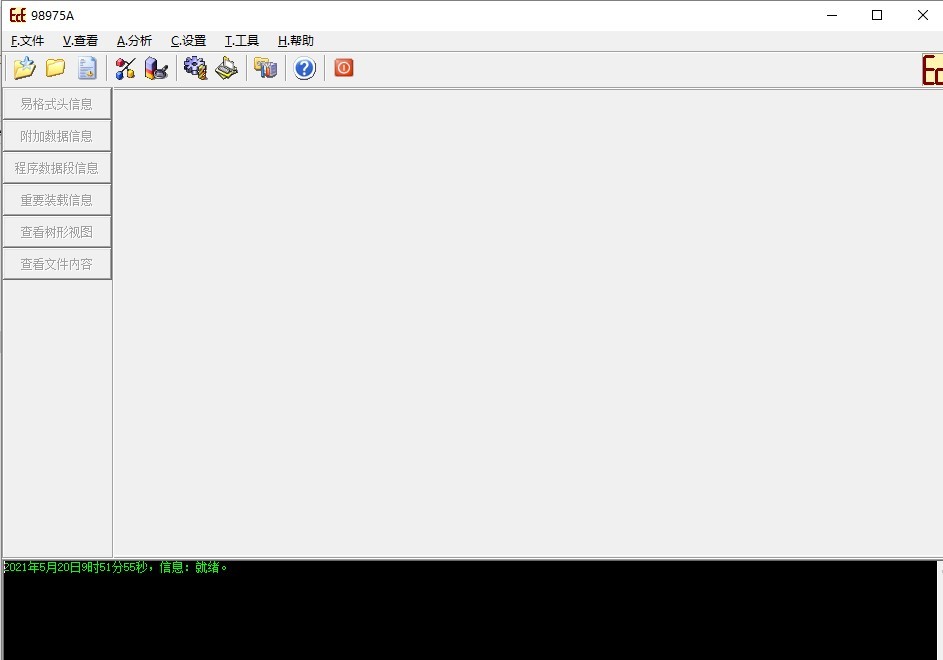












































網(wǎng)友評論